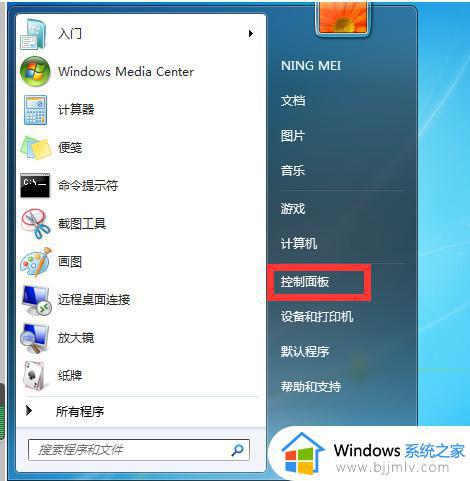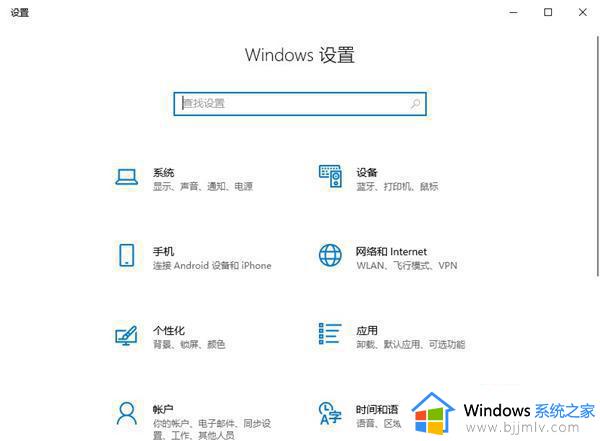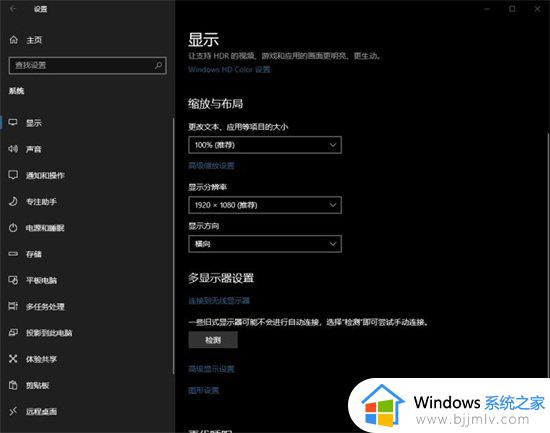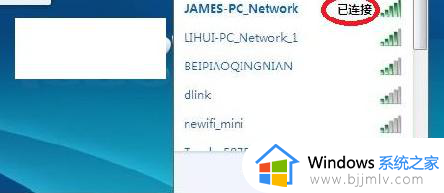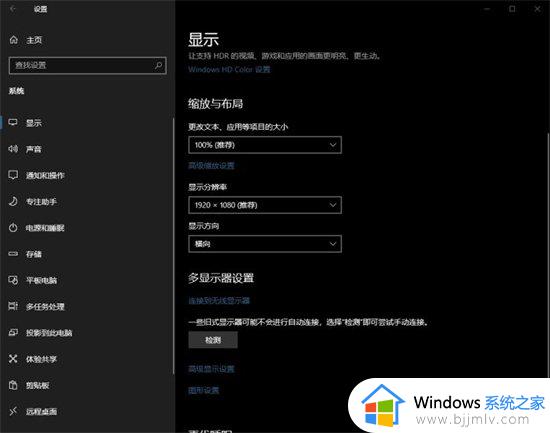笔记本电脑怎么电视投屏 笔记本电脑如何连接电视投屏
更新时间:2023-11-13 09:36:56作者:qiaoyun
我们都知道,笔记本电脑的屏幕比较小,所以很多人为了获得更好的观看体验,就想要将其投屏到电视上去,可是有很多小伙伴并不知道笔记本电脑怎么电视投屏呢?可以选择自带的投屏功能进行投屏,或者用第三方工具投屏,接下来就由笔者给大家详细介绍一下笔记本电脑连接电视投屏的详细方法吧。
方法如下:
1、百度搜索或者软件商店下载乐播投屏。
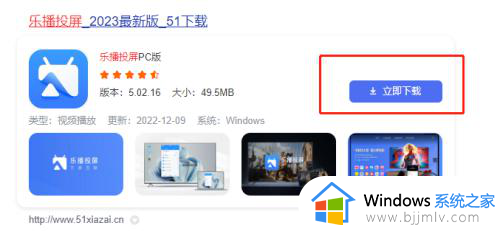
2、安装乐播投屏软件:如果遇到需要更新,直接更新就可。
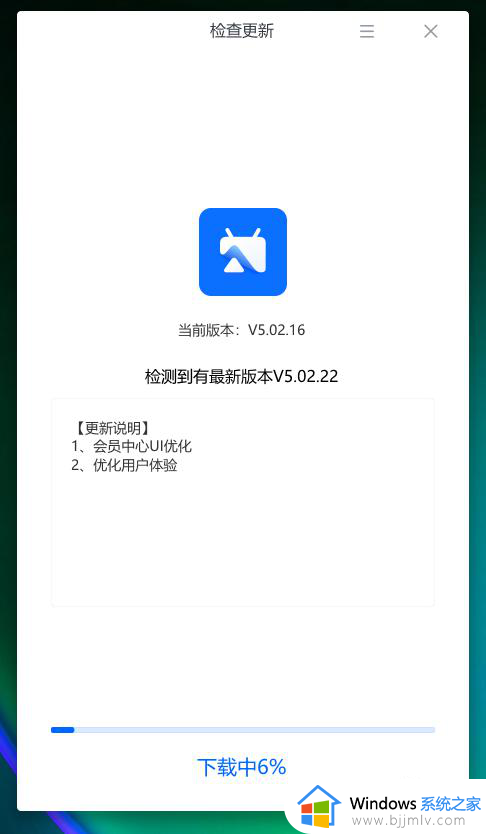
3、登录乐播投屏:没有账号需要去注册一个账号即可。
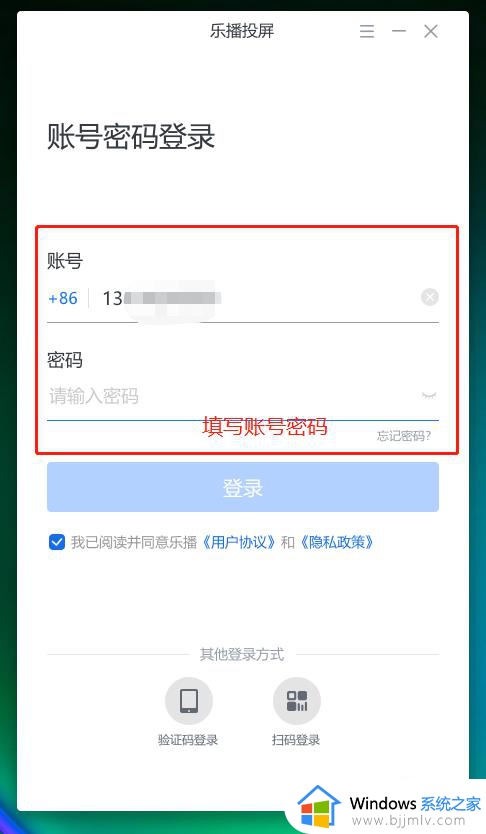
4、登录成功后,需要填写投屏码,投屏码的获取看以下步骤。
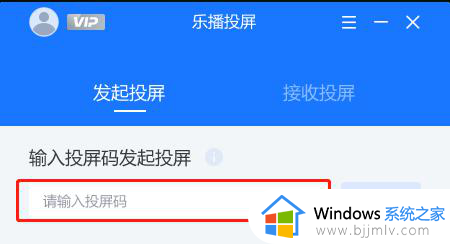
5、打开电视机获取投屏码。
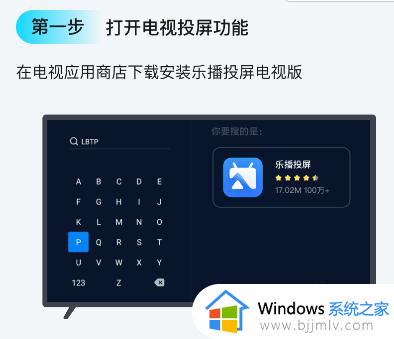

6、输入投屏码后点击开始投屏即可投屏成功。

以上就是笔记本电脑如何连接电视投屏的详细操作方法,有需要的用户们可以参考上述方法步骤来进行投屏,希望帮助到大家。